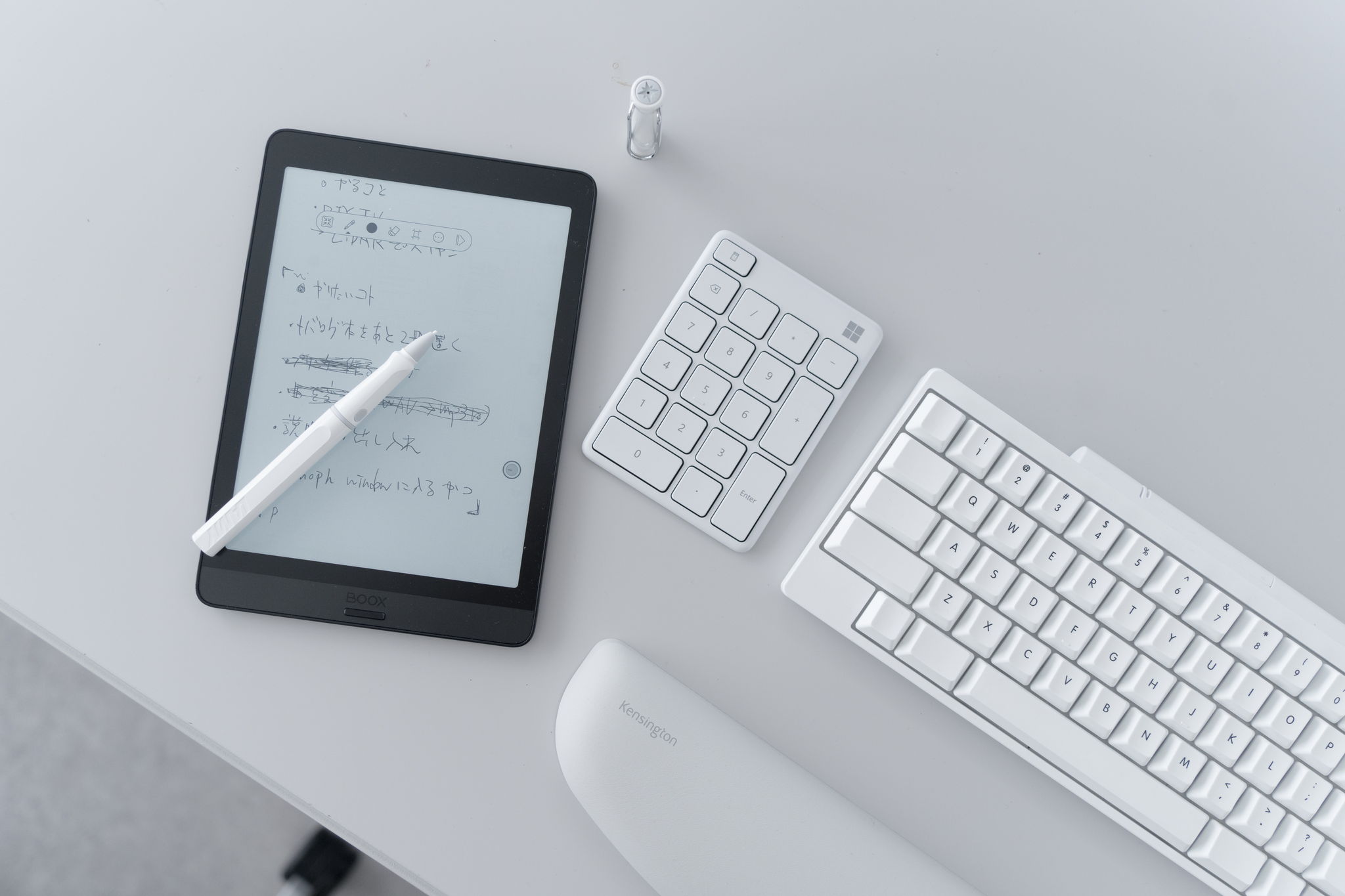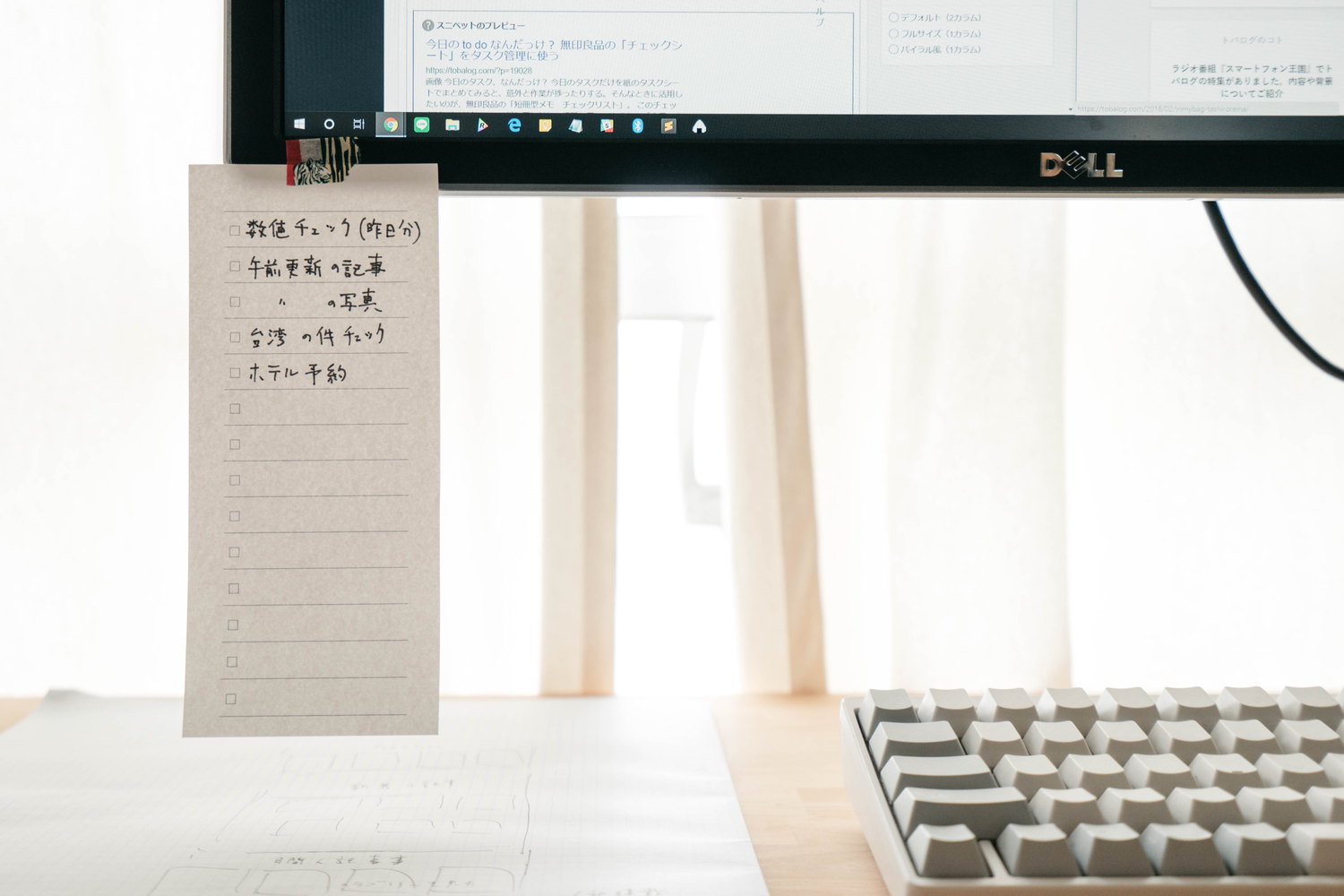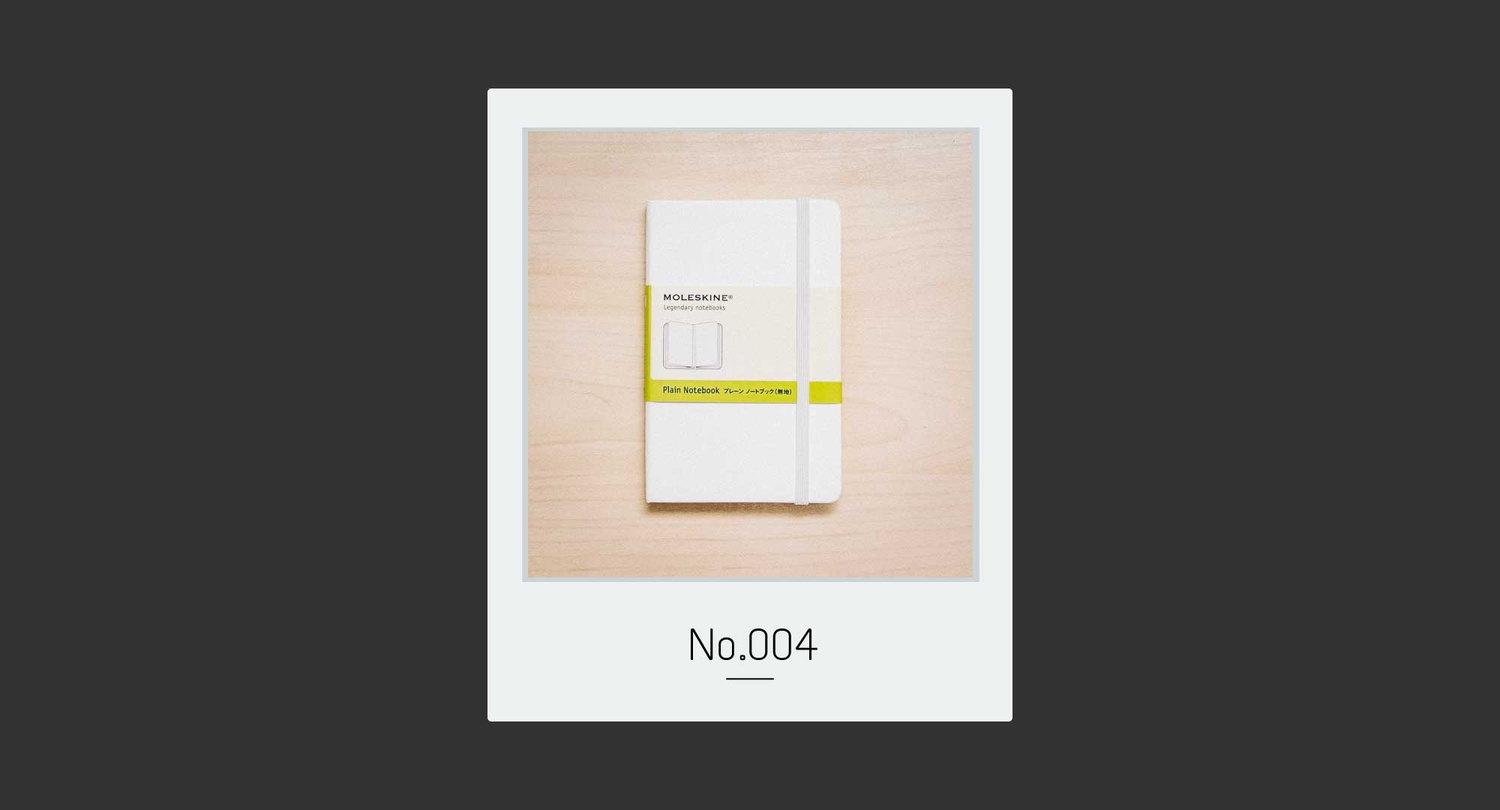――「紙」と「デジタル」の新しい関係
今回紹介する『Bamboo Slate small(バンブースレートスモール)』は、デジタルとアナログの作業のギャップを埋めてくれる便利なアイテム。紙に書いたメモやイラストを絵師やイラストレーターに人気のワコム(Wacom)が発売しているこのノートパッドは、一体何がすごいのか。実際に使ってみた感想を踏まえて紹介していこう。
■Bamboo Slate small のここが良い
- 紙に描いたイラストや文字をリアルタイムでデジタル化できる
- 紙に書くので自然な書き心地
- デジタル化したイラストや文字を自由に削除したり配置し直せる
- どんなノートでも厚さ 8mm 以下であれば使用可能
- 薄くて軽いので持ち運びに便利
- 描いたイラストや文字の拡大縮小や回転(
他のアプリで対応可能) - ペンで書いた文字やイラストをカラーにできる(
他のアプリで対応可能)
■Bamboo Slate small のここが残念
- 付属の黒いボールペンしか使えない
ワコム Wacom Bamboo Slate S A5対応 ミディアムグレー スマートパッド 電子ノート ボールペンで紙にメモやスケッチを書いてデジタル化 スマホ タブレット対応 CDS610S
紙とデジタルのギャップに感じるジレンマ

Surface Book や iPad、YOGABOOK など、スタイラスペンが付属している便利なタブレットやラップトップは世の中にたくさん存在する。新製品が発売され、実際に手にとってみるたびに「紙はもう必要ない」「ペーパーレスの時代だ」と感じる。
しかし、バッテリーの持ちや、ペンより先に手が反応したりで使いづらさを感じてしまい、結局のところ、イラストやイメージ図を描いて構想を練ったり、想像したりという用途は紙に戻ってくるというのを何回も繰り返しているのは、きっと僕だけじゃないはず。
>やっぱり紙も好き。白いモレスキンのノートブックを買いました<
思えば僕らは、小学生時代から高校時代まで、学校でのノートは紙が当たり前だったわけだし、いくら多段階の筆圧感知ができても、急に「紙が必要なくなる」というのは難しい話だ。アナログな作業をデジタル化する技術が発展しているとはいえ、やはりまだまだデジタルとアナログの間には大きな差がある。
とはいえデジタルというのは非常に便利で、保存したメモを寸分違わずコピーしたり、まったく劣化せずに保存しておくことができる。色の塗り替えや間違えた部分を消去するのも、簡単な操作で完結するのは非常に便利だ。「アナログ」と「デジタル」にはそれぞれメリット、デメリットがあるため、そのギャップにジレンマを感じる。
紙とデジタルを完全に融合することは不可能だが、出来る限り親和性を高くできるツールが、今回紹介する『Bamboo Slate small』だ。
「紙」と「アナログ」の新しい融合『Bamboo Slate small』



『Bamboo Slate』は、紙に書いたメモやアイデアを、ボタンを押すだけでスマートフォンやタブレットに保存できるスマートパッド。保存したメモやアイデアを iPad や iPhone、Android スマートフォンなどの Wacom Inkspaceアプリで、まるで最初からデジタル上で描いたかのように編集したり、作成したデータを友人にシェアができる。
細かい機能はさまざまだが、詰まるところ「紙のノートに手書きした議事メモやイラストをデジタルデータに変換できる」というのがこの Bamboo Slate smallだ。
開発したのは、ペンタブレット(ペンタブ)でお馴染みのワコム(Wacom)。絵師やイラストレーターなど、クリエイティブな活動をする人からも熱い支持を受ける電子機器メーカーで、なかでもペンタブレットの世界的シェアは7割を超えるほど。そんなワコムが発売した新製品ということで、個人的な期待も高まる。
Bamboo Slate small でできること
- Bamboo Slate small 本体にノート100ページ分記録できる
- 付属のノートだけでなくポストイットやモレスキンなどお気に入りのノートでも利用可
- ペンで書いた文字やイラストをカラーにできる(他のアプリで対応可能)
- 手書きした文章をテキスト形式に変換できる
- リアルタイムでデジタルに変換できる
- JPG、PNG、PDFやWILL形式など、さまざまな形式でエクスポートできる
 今回僕が紹介するのは A5 サイズのノートが使える『Bamboo Slate small』だが、A4 サイズのモデルも存在する。用途や普段の生活スタイルなどに合わせて自分に適したモデルを選べる。価格は A4 サイズの『Bamboo Slate large』が1万9,440円、A5 サイズの『Bamboo Slate small』1万6,200円。
今回僕が紹介するのは A5 サイズのノートが使える『Bamboo Slate small』だが、A4 サイズのモデルも存在する。用途や普段の生活スタイルなどに合わせて自分に適したモデルを選べる。価格は A4 サイズの『Bamboo Slate large』が1万9,440円、A5 サイズの『Bamboo Slate small』1万6,200円。
『Bamboo Slate small』を実際に使ってみた


 今回、ワコムから Bamboo Slate small を2週間ほど借りてみたので、実際に使ってみた感想や使用感をお伝えしたい。表面がゴムのような素材感で、裏面はなんともお洒落なファブリックとなっている。重さは 264g ほど。
今回、ワコムから Bamboo Slate small を2週間ほど借りてみたので、実際に使ってみた感想や使用感をお伝えしたい。表面がゴムのような素材感で、裏面はなんともお洒落なファブリックとなっている。重さは 264g ほど。

Bamboo Slate small の厚さは 7mm ほど。持ち歩くノートが一冊増えたような感じなので、僕が普段背負っているバックパックで持ち歩く分にはまったく違和感を感じなかった。
Bamboo Slate には micro USB ポートが備わっていて、ここから充電を行う。なお機器との接続には Bluetooth で行うため、このポートは受電以外では使用しない。充電の持ちは、2.5時間のフル充電で、約8時間の連続使用が可能としている。単純に1時間の会議で使うなら約8~10回、1時間半の講義なら約6回分は1回の充電で使えるということになる。

Bamboo Slate small には専用のペンが付属する。実際に紙に書く際にはこの専用ペンを使う必要がある点はちょっと不便だ。個人的にはサインペンや鉛筆など、筆記具を選ばずに書けたら最高なのだが。手書きをデジタルに変換するための技術には、ワコムのペンタブレットと同じ技術(ERM)を応用しているとのこと。パッド部分とペンのセンサーが呼応し、位置情報を認識する技術を用いているため、ペン側にもさまざまなセンサーなどを組み込んでいるため、どうしても決まった形状やペン先になってしまうそうだ。
ワコムによると、ユーザーからも「他のペンで使いたい」という声があるため、この辺は開発を進めていきたいとのことだった。
 表面上部にはこういった隙間が空いていて、ここに付属のノートを挿しこんで持ち運ぶことができる。とはいえ、実際に使う際には、必ずしも挿し込んでいなくてもいい。
表面上部にはこういった隙間が空いていて、ここに付属のノートを挿しこんで持ち運ぶことができる。とはいえ、実際に使う際には、必ずしも挿し込んでいなくてもいい。
 実際に使う際には、iPad や iPhone などの端末と Bluetooth で接続する必要がある。表面のボタンを3秒間長押しして「Wacom Inkspace アプリ」をダウンロードした端末とペアリングしよう。
実際に使う際には、iPad や iPhone などの端末と Bluetooth で接続する必要がある。表面のボタンを3秒間長押しして「Wacom Inkspace アプリ」をダウンロードした端末とペアリングしよう。
リアルタイムで iPad に反映されるのがすごい

 Bamboo Slate small の面白い機能の一つとして、モバイル端末と接続してリアルタイムに描画できる「ライブモード」というのがある。今回は 9.7インチ iPad Pro を接続し、リアルタイムで iPad 上のノートに反映させてみた。
Bamboo Slate small の面白い機能の一つとして、モバイル端末と接続してリアルタイムに描画できる「ライブモード」というのがある。今回は 9.7インチ iPad Pro を接続し、リアルタイムで iPad 上のノートに反映させてみた。
Bamboo Slate small のノートのサイズ感と iPad のディスプレイサイズが近いため、デジタル化されたときのイメージがしやすいというのが small の良いところ。
なおBamboo Slate smallにはノート100ページ分のストレージが備わっているため、後から一度に iPad にアップロードすることも可能。学生や会議に PC やスマホを持ち込めない会社員などもこれなら安心だ。
 筆圧の感知は 1024段階。Bamboo Slate small で使えるのはボールペンのみなので、こういったシンプルなイラストしか描けないが、それでも紙に描きながら同時にデジタルで使えるのは嬉しいところ。
筆圧の感知は 1024段階。Bamboo Slate small で使えるのはボールペンのみなので、こういったシンプルなイラストしか描けないが、それでも紙に描きながら同時にデジタルで使えるのは嬉しいところ。
厚さ 8mm 程度のノートであれば、どんなノートでも使える
 Bamboo Slate small は、厚さ 8mm、ノートだと 80ページくらいまでであれば、きちんと認識する(上記の画像の「厚さ80mm」は間違いです)。例えば僕が普段使っているモレスキンのノートでも認識するし、筆圧だってちゃんと感知する(1024段階)。
Bamboo Slate small は、厚さ 8mm、ノートだと 80ページくらいまでであれば、きちんと認識する(上記の画像の「厚さ80mm」は間違いです)。例えば僕が普段使っているモレスキンのノートでも認識するし、筆圧だってちゃんと感知する(1024段階)。
できるだけ紙にメモを書きたい、という人に文房具好きは多いと思う。そういう人はお気に入りのメモ帳やノートを所有しているはずなので、どんな紙でも使えるというのはありがたいポイントだ。
ぶっちゃけスマホのスキャンアプリで写真撮っちゃえば必要なくない?
 ここまで Bamboo Slate small の特徴をつらつらと紹介してみたが、トバログの読者には「こういうの、昔からあるでしょ。てかぶっちゃけスマホのスキャンアプリで十分じゃない?」と思った人もおおくいることだろう。僕も、最初にこの製品をみたときはそう思った一人だ。
ここまで Bamboo Slate small の特徴をつらつらと紹介してみたが、トバログの読者には「こういうの、昔からあるでしょ。てかぶっちゃけスマホのスキャンアプリで十分じゃない?」と思った人もおおくいることだろう。僕も、最初にこの製品をみたときはそう思った一人だ。
ただ、Bamboo Slate small は単純に紙に書いたデータをデジタル化する従来品やスキャナとは異なる。アプリとの連携で、紙に書いたデータを変形(自分で選択した箇所を移動)、デジタル化したデータを他アプリで色をつけるなどができるのだ。
Bamboo Slate small で描いたイラストを iPad 上で動かしてみる
 例えばさっき描いたイラスト。これを iPad 上の Wacom Inkspace アプリで編集してみる。
例えばさっき描いたイラスト。これを iPad 上の Wacom Inkspace アプリで編集してみる。
 メガネ(Glasses)を指で囲って選択してみる。
メガネ(Glasses)を指で囲って選択してみる。
 そのまま指で動かすと、このように人のイラストの目の下まで持ってくることができる。これができるのはデジタルならではだろう。
そのまま指で動かすと、このように人のイラストの目の下まで持ってくることができる。これができるのはデジタルならではだろう。
 また、選択した部分を消したり増やしたりというのができるのが便利。
また、選択した部分を消したり増やしたりというのができるのが便利。
 また WILL 形式で、おなじくワコムのアプリ「Bamboo Paper」に移行すれば、そのままイラストに色づけしたり、イラストを描き足したりができる。
また WILL 形式で、おなじくワコムのアプリ「Bamboo Paper」に移行すれば、そのままイラストに色づけしたり、イラストを描き足したりができる。
例えば途中までは紙で書いて、あとから iPad などで途中から書き足すといったことにも使える。これまでにもアナログからデジタルにメモを移行するといったことは可能だったが、Bamboo Slate は移行だけでなく編集までが可能だ。これは便利。ただし現状、この Wacom Inkspace アプリでは拡大縮小や回転などができない。それができるようになればかなり便利なので、ここは早急に対応してほしいところ。
こんな人にオススメかも
- 授業のノートをデジタルでも保管しておきたい学生
- PCでのメモが取りづらい会議のシーンが多々ある会社員
- ペンでイラストやメモをしたいけどデジタルでも保管したい人
- 職場で PC やスマホが使えない会社員
まとめ

こんな感じで『Bamboo Slate small』を使ってみた。僕は基本的に PC 上での作業がほとんどなので、メモなどはテキストのみで入力してしまうことも多い。とはいえ、イラストでイメージを膨らませたり、物事を考える際にはモレスキンのノートなど紙のノートを使うこともしばしば。
Bamboo Slate smallは、イメージを膨らませるのは紙で、手直しや追記も紙とデジタルのハイブリッドで、友人への共有やクラウドでの同期はデジタルでと、それぞれの良いところを活かせるようになる。一台あると何かと便利なので、気になる人は是非チェックしてみてほしい。
ワコム Wacom Bamboo Slate S A5対応 ミディアムグレー スマートパッド 電子ノート ボールペンで紙にメモやスケッチを書いてデジタル化 スマホ タブレット対応 CDS610S
![紙に書いて iPad で編集。ワコムの『Bamboo Slate』に感じる「紙」と「デジタル」の新たな関係[PR]](https://tobalog.com/wp-content/uploads/2017/10/bamboo-slate-small-21-1024x683.jpg)